PS怎么给图片添加波浪效果?
PS软件运用十分广泛,深受广大观众的喜欢,主要用到图片处理,文字排版,图像设计,网页设计等多个方面,下面和小编一起来学习吧。

1、打开图,如下图

2、然后新建一个图层,按下crl+e合并图层,新建图层,绘制圆形选区,选择柔软的画笔,大小为21像素,然后涂抹到周围,然后设置不透明度为百分之50,再次按下一次,然后设置不透明度为百分之80,再次按下一次,水珠的效果设计好。

3、复制多个水珠,然后执行滤镜,波浪的效果,设置生成器为10的时候,水珠的就会变小,波长和波幅与水平和垂直的比例大小都为30,可以将整个水珠的效果变得有些波浪。

4、当选择滤镜,波浪,将波幅的最小值增大的时候,发现整个水珠的幅度会变大,水珠将会变形。而且变形后的效果如图

5、选择滤镜,波浪,然后打开对话框,设置生成器数为1的时候,将波长和波幅的最小值都调整到3,然后最大值拉大后,发现水珠自由变形,而且更加漂亮,最大值和最小值之间的差距变大,如图,
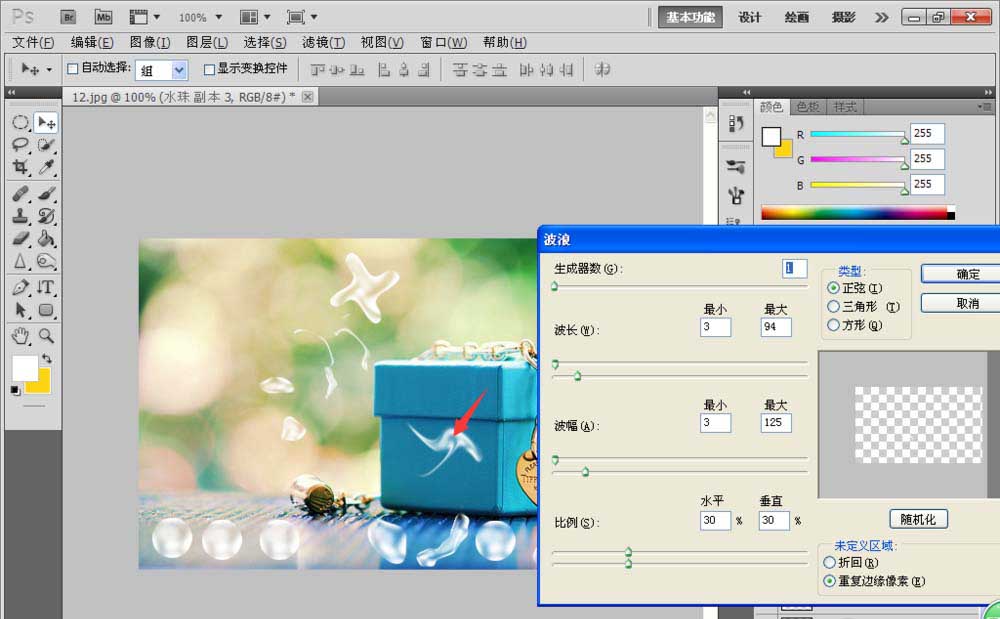
6、当将生成器变为10的时候,将垂直比例和水平比例拉大的时候,效果如图所示,可以复制多个显得更加漂亮。
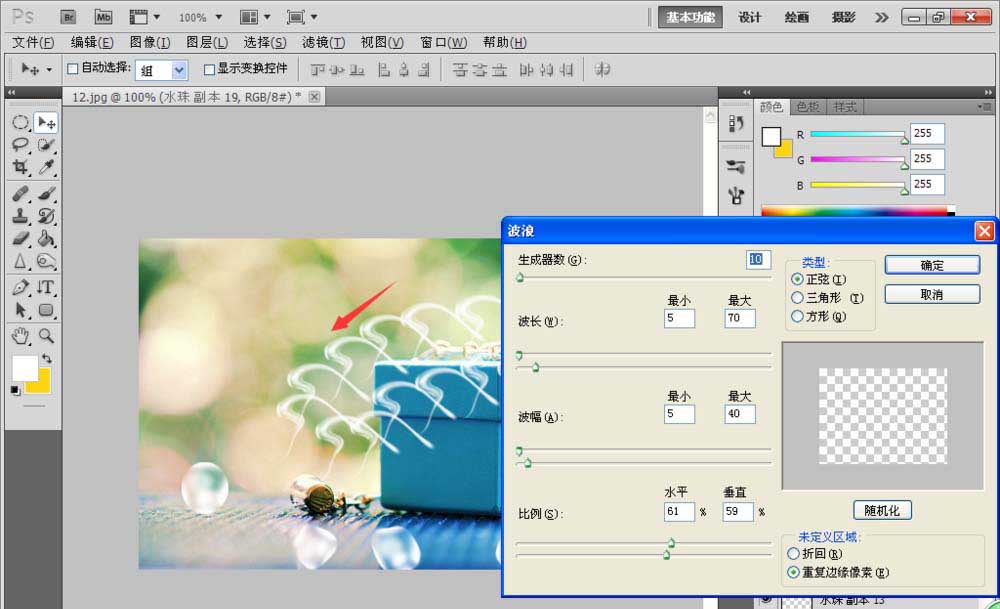
7、要想让水珠变得更加圆,调整波浪生成器的大小为1,波浪和波幅为5,而且水平比例和垂直比例缩小,水珠将会变得更圆,当将水珠的大小变得更加大的时候,波长拉大,波幅不动的时候,发现水珠的效果变得更加小,甚至变得更碎,

8、复制多个如图。波浪的效果设计好了哦。

-

PS怎么将图片制作为圆珠笔手绘效果?
2022-09-01 4
-

PS如何简单而不粗暴的纠正色彩差异
2022-09-01 4
-

PS怎么将人物图形打造成印章效果?
2022-09-01 3
-
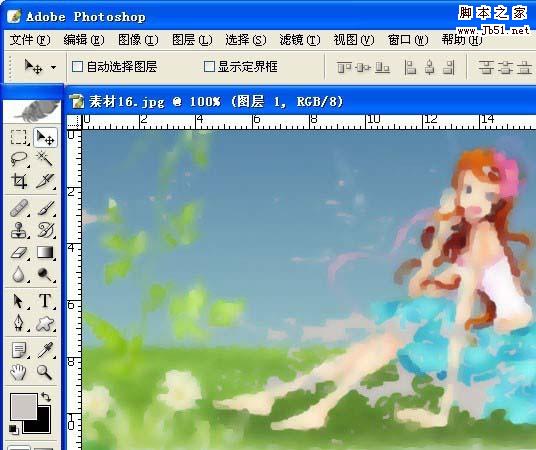
PS怎么使用滤镜给图片制作油画效果?
2022-09-01 3
-

PS怎么给照片加一层黑色图层?
2022-09-01 8
-

PS怎么制作一个数码照片图?
2022-09-01 4
-

PS电商修图中手表产品的修图思路和流程
2022-09-01 3
-

PS后期修饰非常漂亮的城市夜景照片
2022-09-01 6
-

PS将普通照片制作成高逼格的杂志封面
2022-09-01 1
-
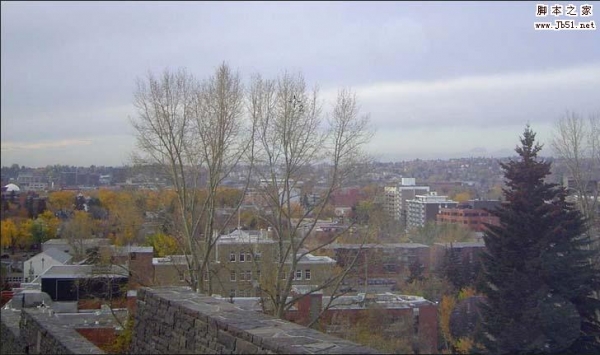
PS中怎么将灰蒙蒙的照片变得干净明亮?
2022-09-01 5
-
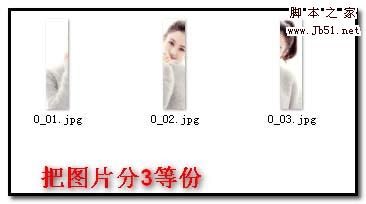
PS怎么把图片竖着平分为三等份?
2022-09-01 3
-
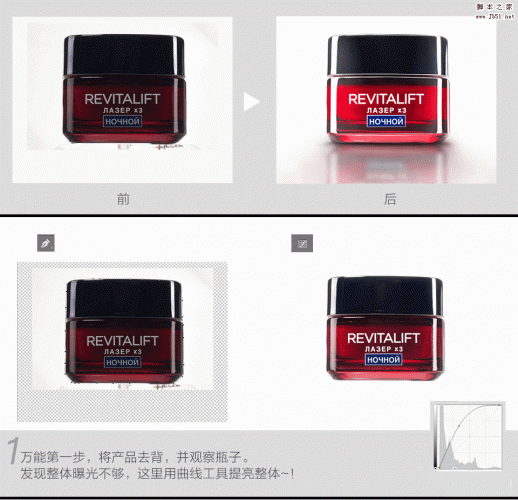
彻底弄懂和掌握PS透明化妆品修图的流程和技巧
2022-09-01 5
-

Photoshop将草地人物图片打造出小清新的中性淡蓝色
2022-09-01 2
-

PS给逆光儿童外景照片进行修复
2022-09-01 6
-

PS怎么给老人脸部制作沧桑感?
2022-09-01 2
-
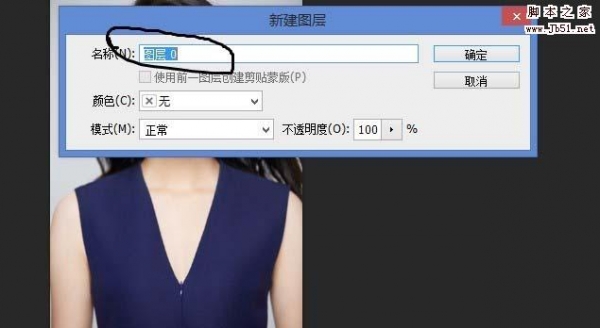
PS怎么将图片人物中的眼睛变大?
2022-09-01 3
-

PS怎么设计个性化图像效果?
2022-09-01 4
-

PS怎么制作一个千人成像照片拼图?
2022-09-01 2
-
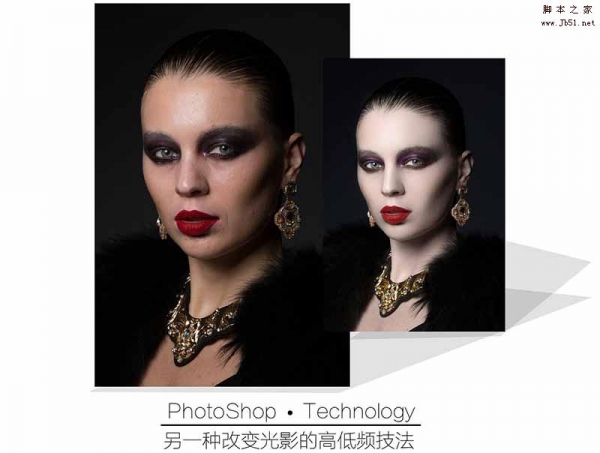
PS商业修图之高低频磨皮教程
2022-09-01 5
-

PS怎利用铅笔工具给照片添加抽丝效果?
2022-09-01 2
-

PS怎么将图片纹理化?
2022-09-01 2